一、在官網下載iso鏡像文件
? ? ? ? 下載地址:
https://cn.ubuntu.com/download/server/step1#downloads(下載最新的Ubuntu 20.04 LTS服務器版本)
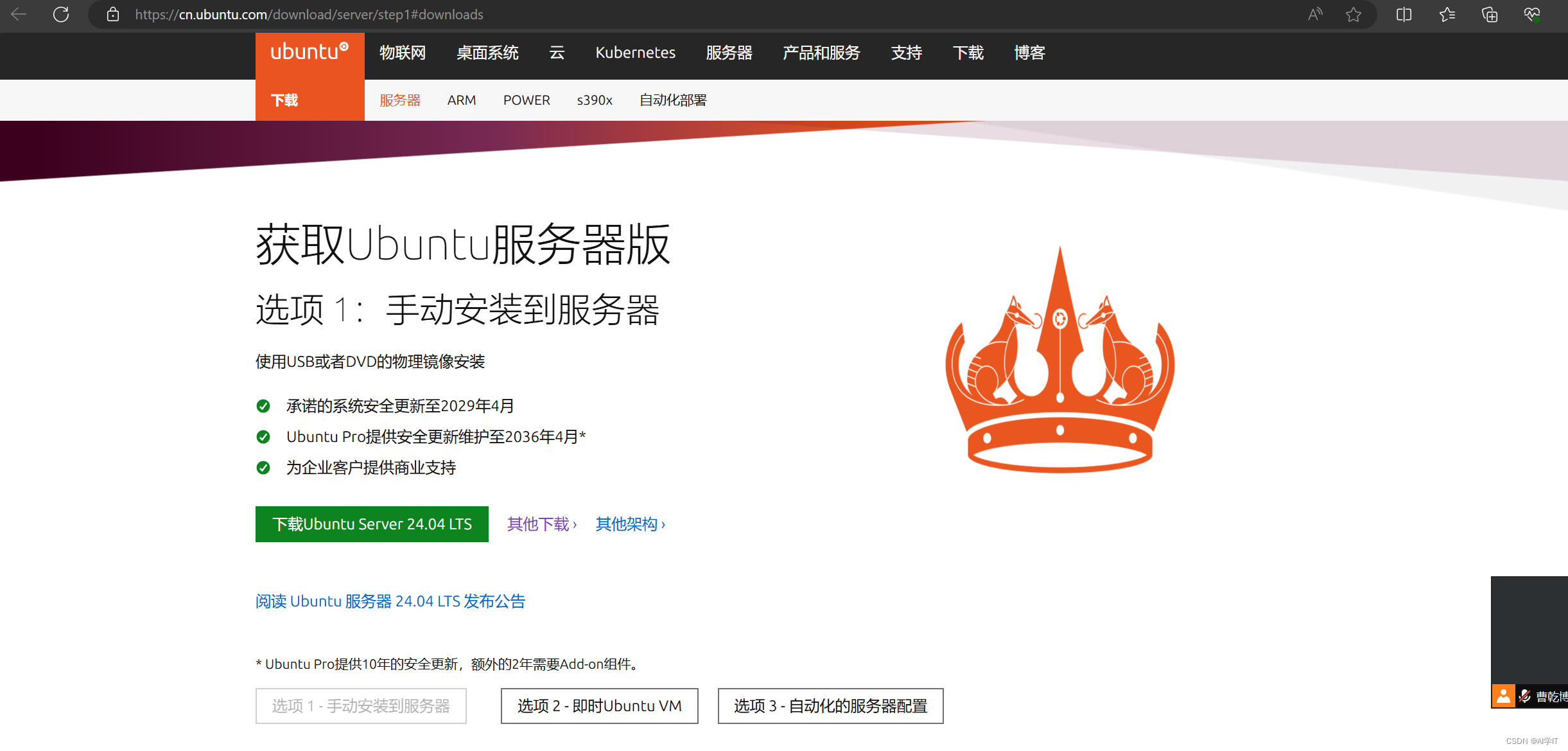
二、VMware安裝配置過程
基本安裝過程
? ? ? ? 1、新建虛擬機
? ? ? ? 2、選擇典型即可
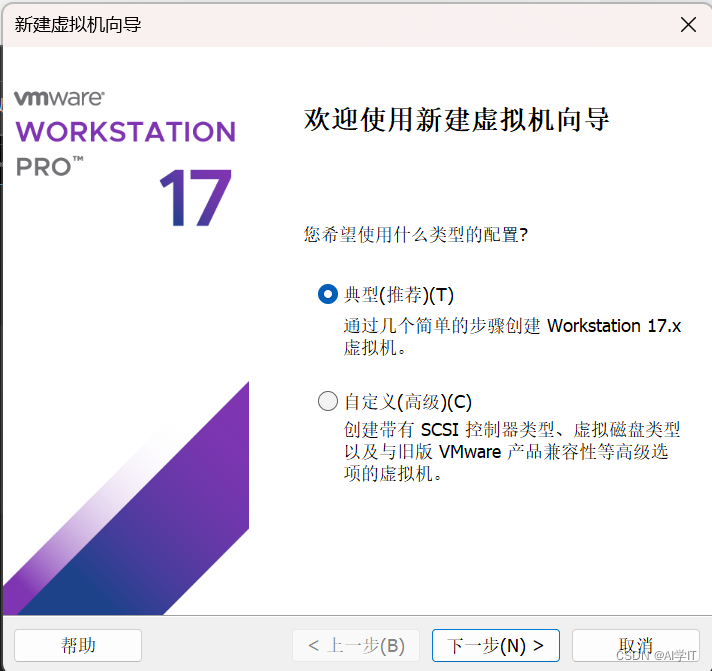
? ? ? ? 3、設置下載好的Ubuntu對應路徑
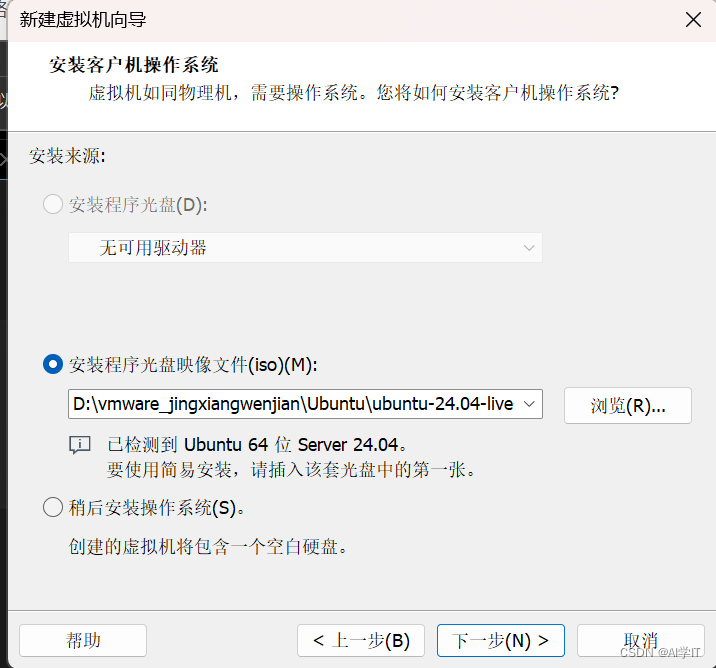
3、點擊下一步根據推薦安裝 設置好想要的名字以及安裝位置
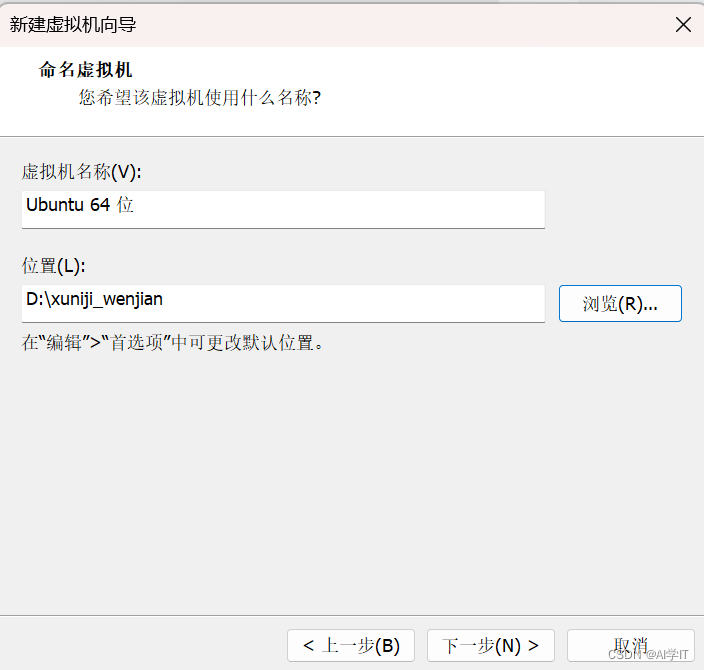
4、下一步完成后啟動虛擬機等待 并進入安裝界面
5、方向鍵選擇好自己所想要的鍵盤布局 進入安裝程序 完成按下enter
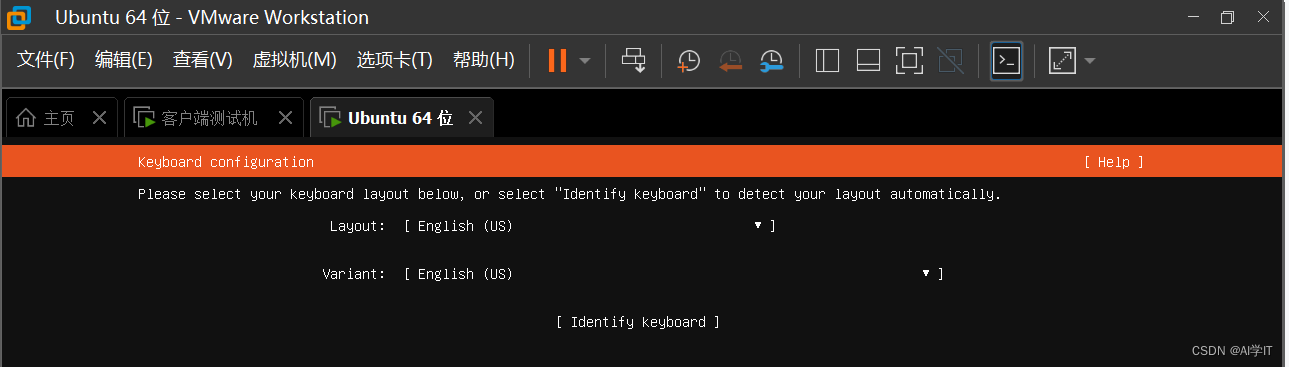
6、配置好網絡 DHCP自動獲取ip不想自動獲取可以手動

7、接下來需要配置鏡像文件
您需要配置Ubuntu存檔鏡像。系統會自動為您選擇一個默認的 鏡像。
如果您不希望使用默認鏡像,請在此處輸入 “ 鏡像地址 ” ,然后按 ENTER 鍵 繼續
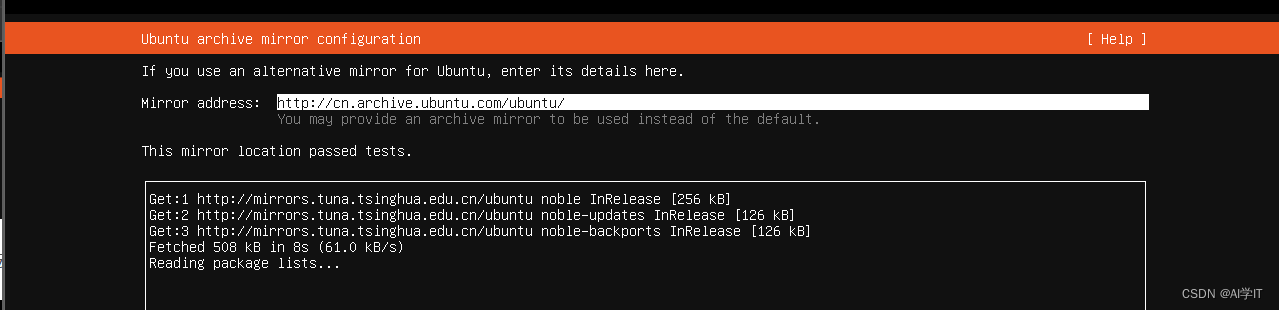
8、接下來,配置磁盤布局
即對硬盤進行分區。您將獲得兩個選擇。 選擇任何適合您的給定分區方法。 使用整個磁盤:此方法將擦除整個硬盤并自動對驅動器進行分區。推薦給 新手。 如果選擇此選項,則可以選擇設LVM 并使用 LUKS加密 LVM 配置。
自定義存儲布局:供中級和高級用戶手動設置他們選擇的分區。 配置存儲后,選擇“ 完成 ” 并按 ENTER 繼續。
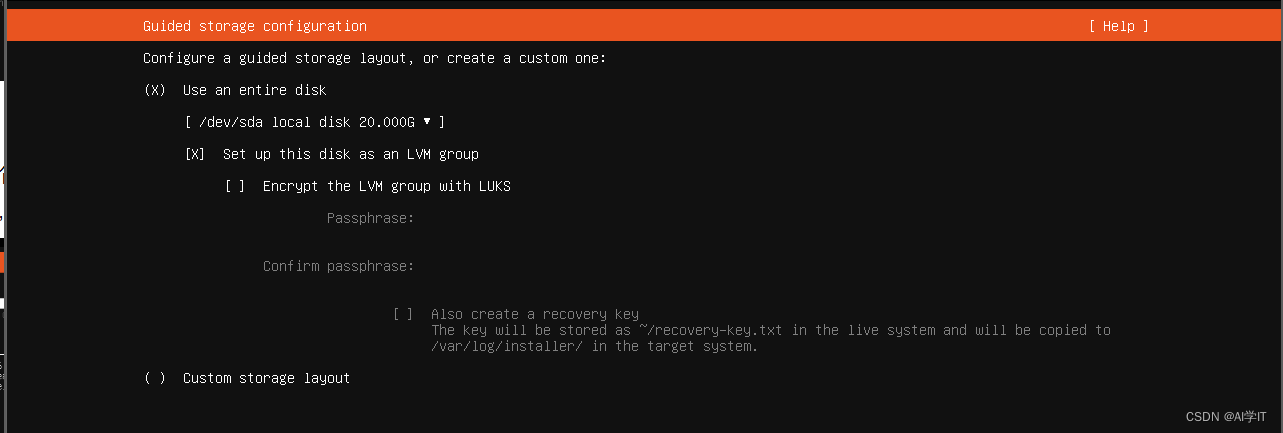
9、查看文件系統配置點擊 continue
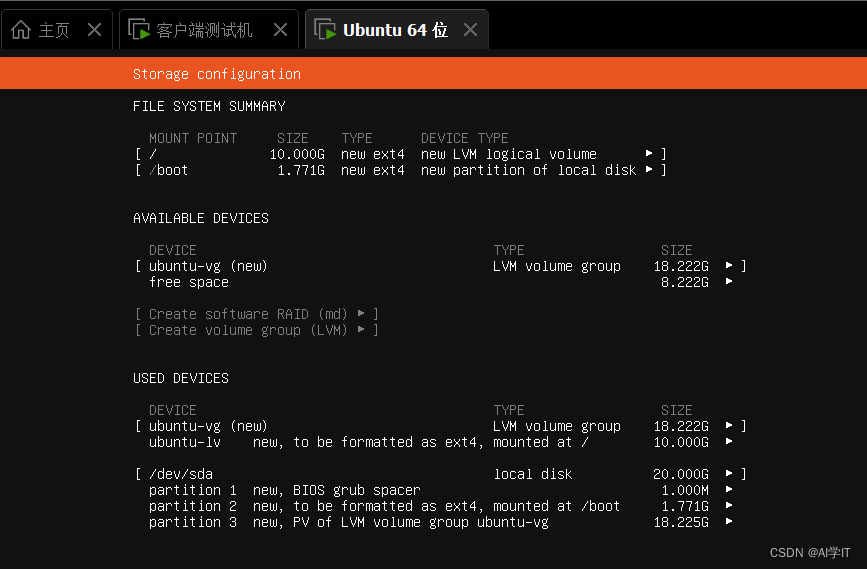
10、現在,輸入服務器系統的詳細信息
例如您的名稱,服務器名稱,用戶名 及其密碼, 您將使用它們來登錄服務器。按ENTER繼續。
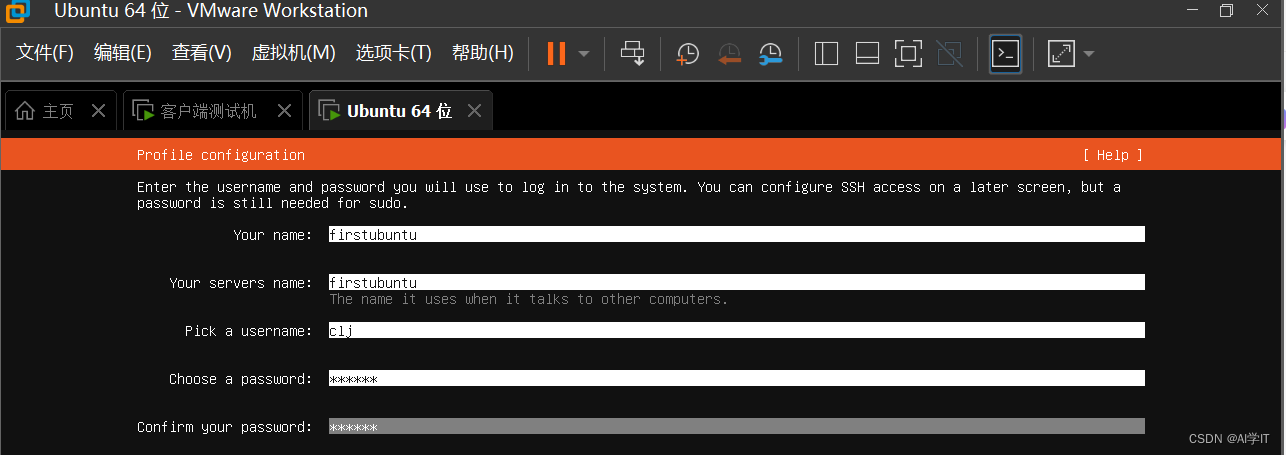
11、之后可以選擇暫時跳過安裝ubuntu pro
12、進入選擇安裝openSSH服務器 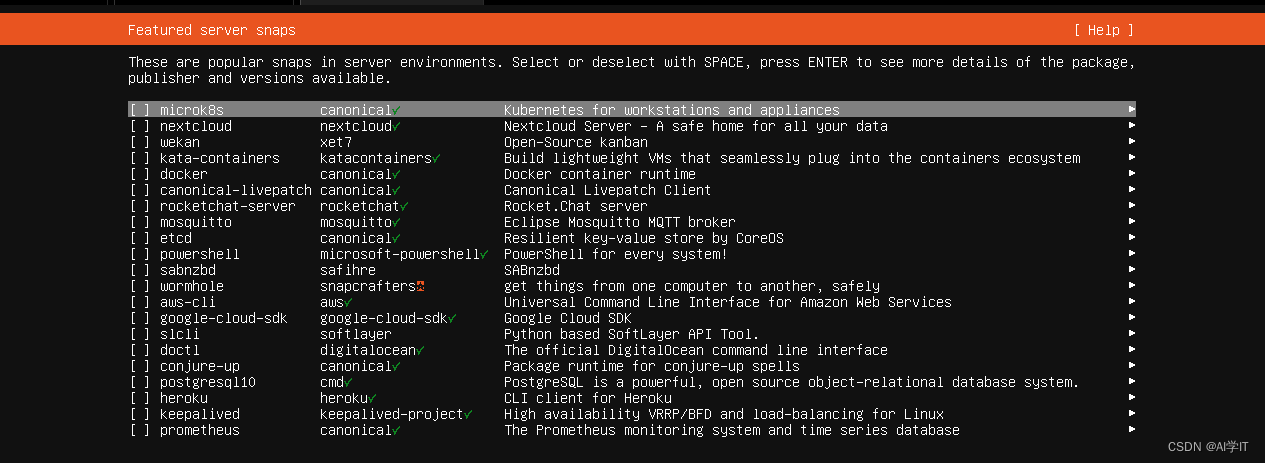
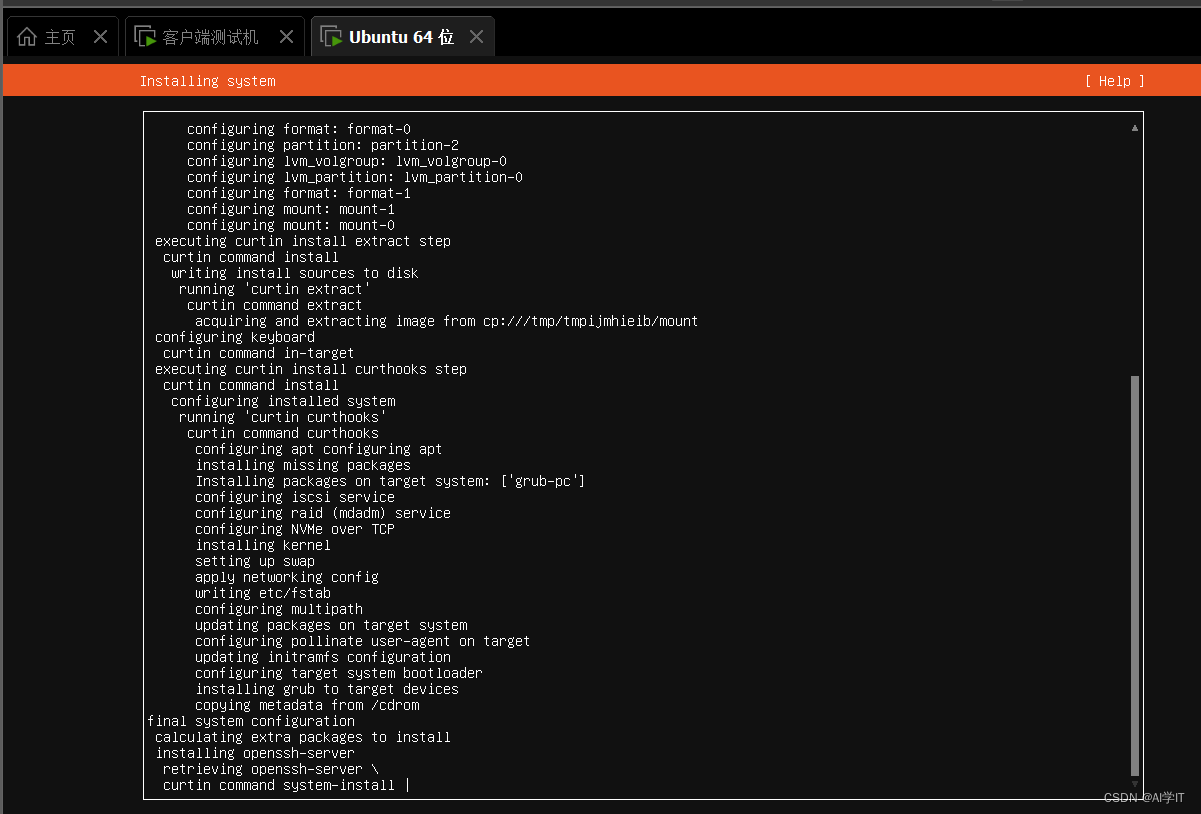
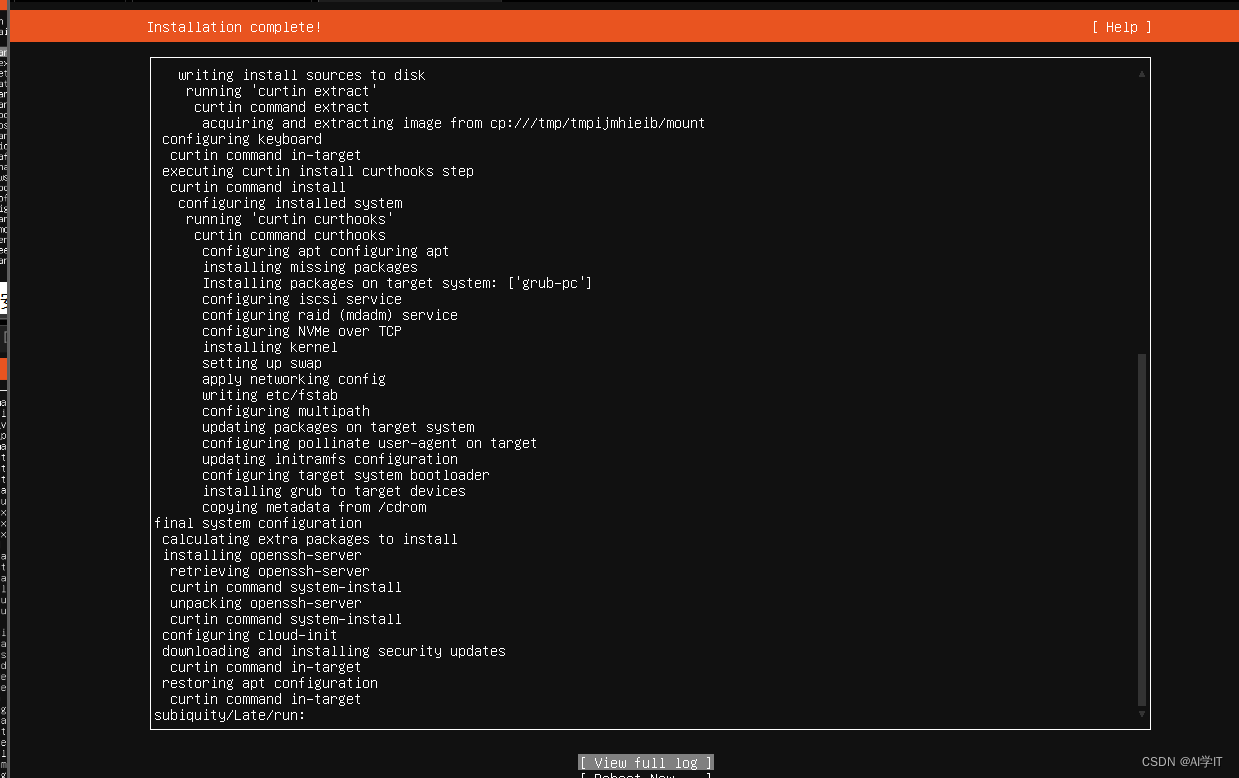
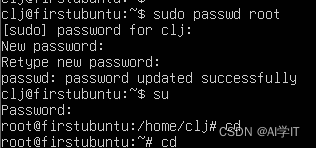
????????該服務器允許您從網絡上的任何系統遠程訪問該服務器。 按空格鍵選擇/ 取消選擇。如果您現在不執行此操作,則可以在安裝完成 后稍后再安裝。
? ? ?? 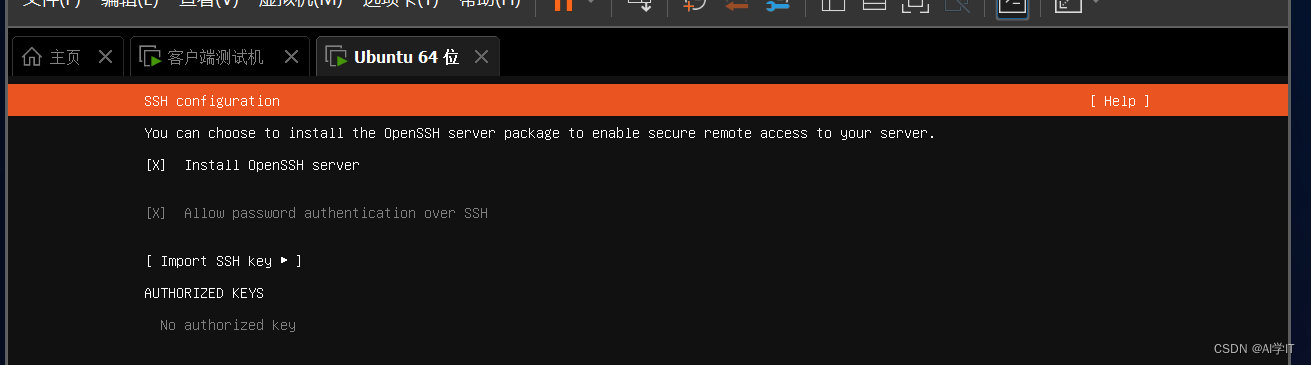
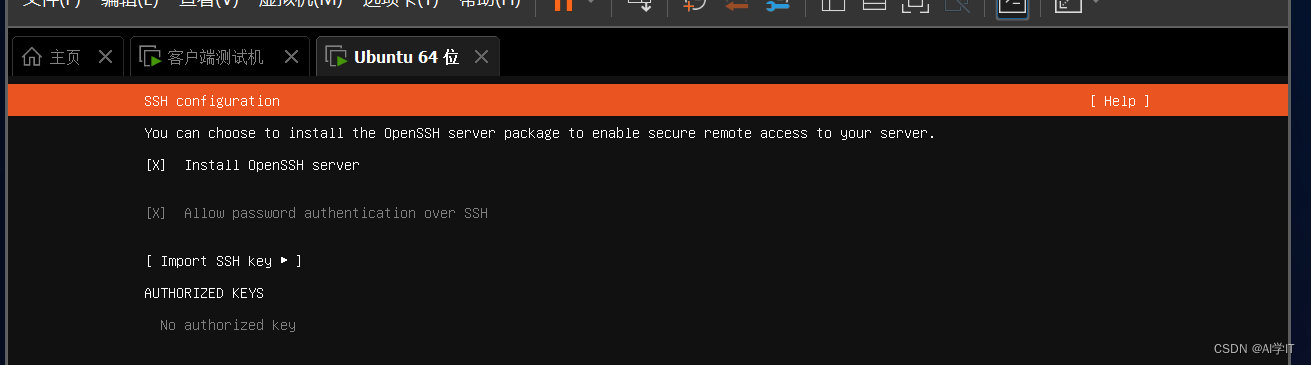
13、選擇適用于您的Ubuntu系統的可用特性軟件包列表。 它們將與Ubuntu服務器安裝一起裝。
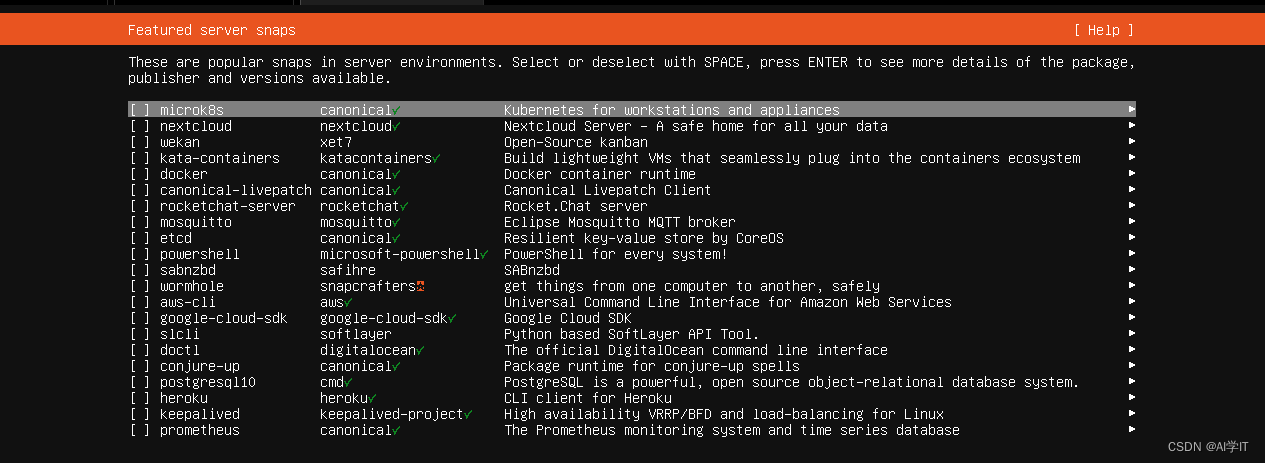
14、點擊done進行等待并安裝
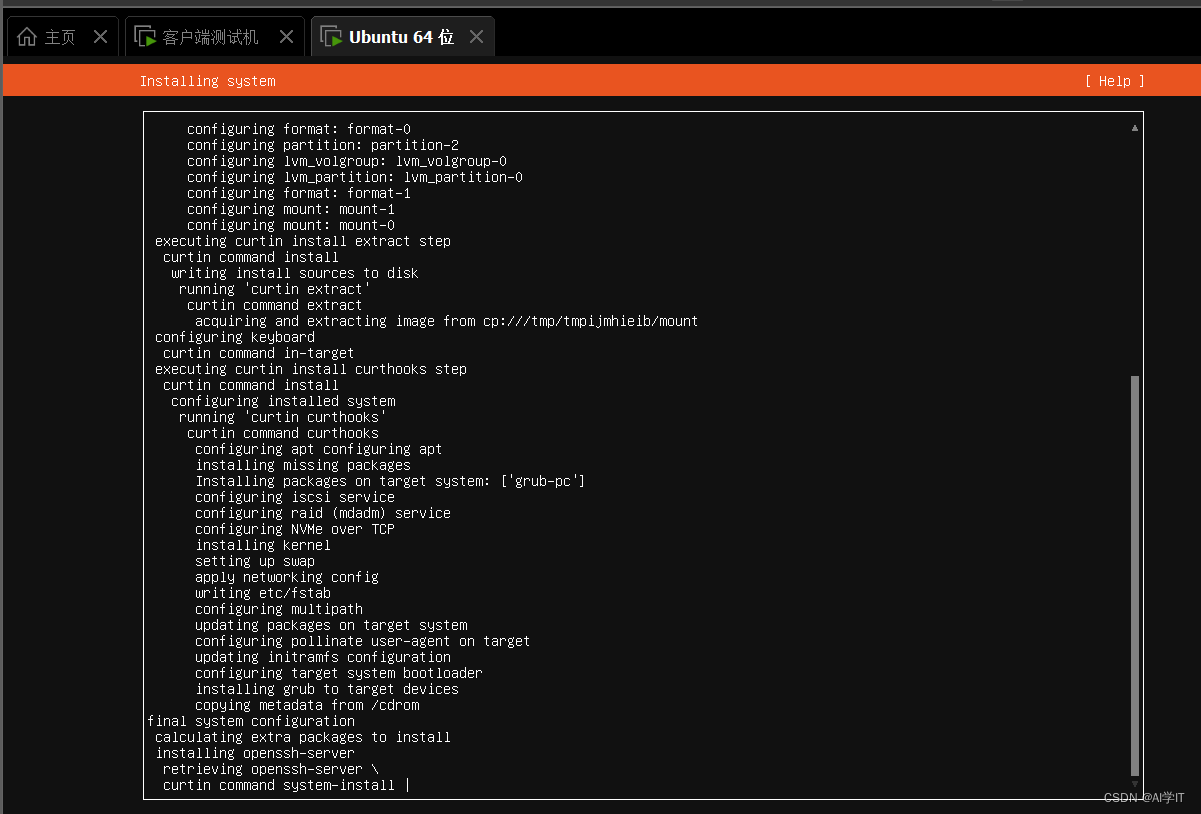
15、安裝完成 rebot now重啟即可!
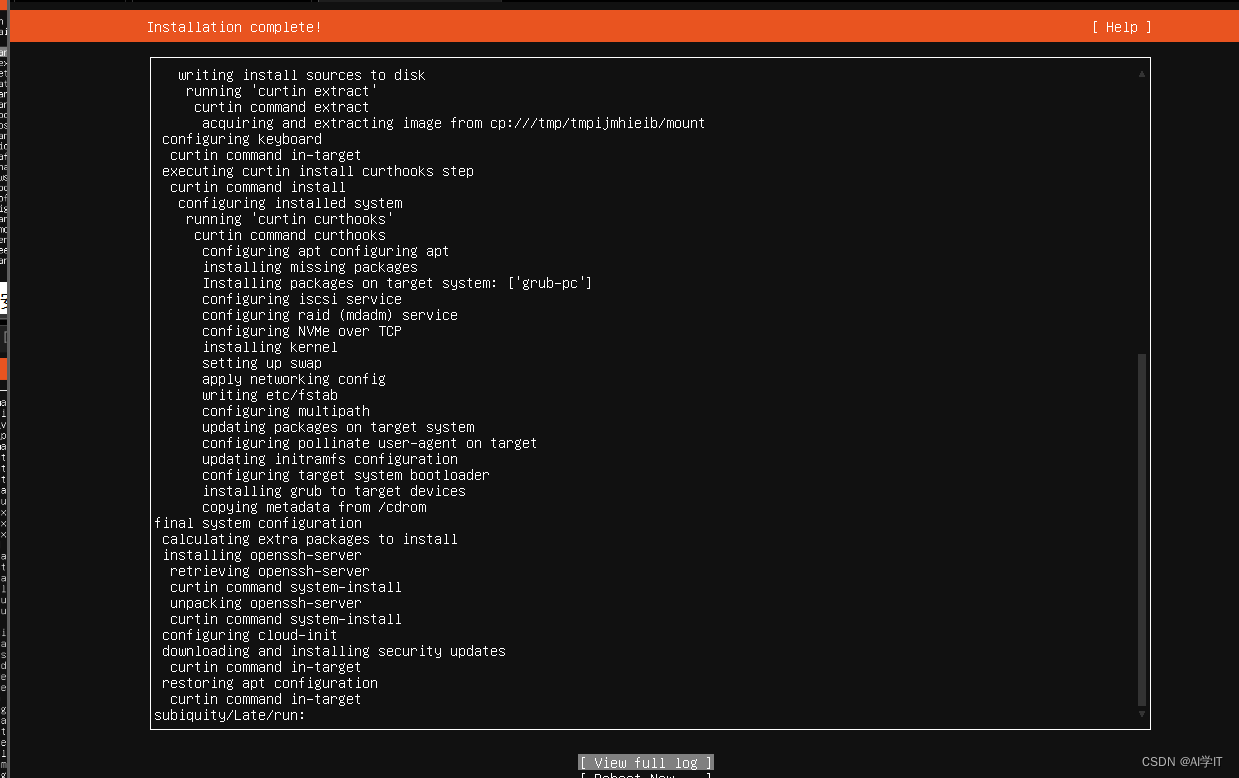
進入之后先輸入先前創建的普通用戶登錄
登錄后用sudo passwd root為root用戶添加密碼以使用
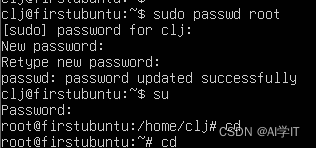



以及散點數據插值 griddata()函數)












函數的用法詳解)


